Dodawanie efektów do filmów takich jak filtry czy animacje to jedna z podstawowych umiejętności montażysty. Rzadko jednak próbują obróć film, zwłaszcza że podczas nagrywania filmów zwykle używają prawidłowej orientacji. Ale co, jeśli popełniłeś błąd i nagrałeś wideo pod złym kątem? Jak możesz to naprawić?
Chociaż prawdą jest, że obracanie filmów jest trochę dziwnym zadaniem dla edytorów wideo, istnieją narzędzia, które mogą pomóc w obracaniu filmów i właśnie do tego służy ten przewodnik. Dowiedz się, jak możesz obróć plik MOV dzięki czemu możesz uzyskać najlepszy kąt dla swoich filmów.
Spis treści: Część 1. Jak obrócić plik MOV o 90 stopni w systemie Windows?Część 2. Jak obrócić plik MOV na komputerze Mac?Część 3. Jak obrócić plik MOV online?Część 4. Wniosek
Część 1. Jak obrócić plik MOV o 90 stopni w systemie Windows?
Istnieje kilka sposobów obracania plików MOV na komputerze z systemem Windows, ale większość ekspertów używa odtwarzacza multimedialnego do wykonywania takich zadań. Dzisiaj dowiesz się, jak to zrobić w Windows Media Player i VLC.
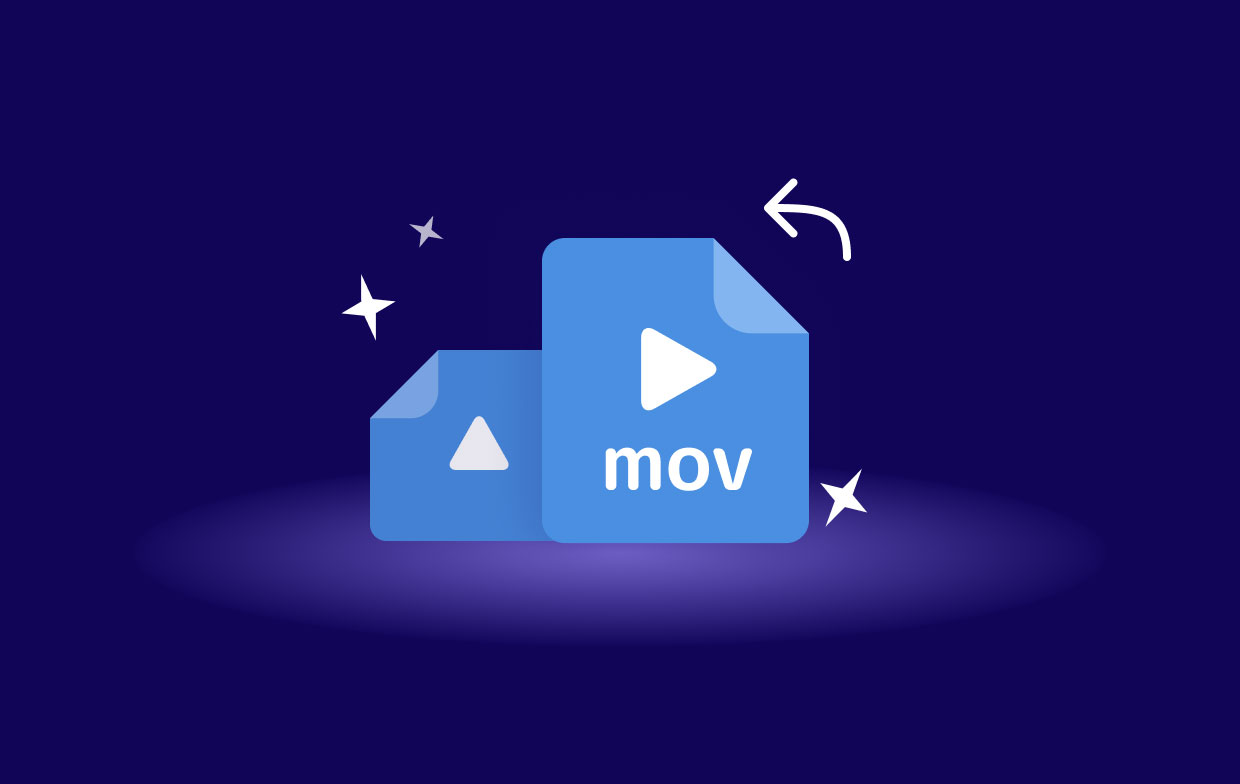
Obróć plik MOV w Windows Media Player
Niestety popularny Windows Media Player nie ma funkcji obracania wideo, mimo że wiele osób twierdzi, że tak. Istnieją jednak inne narzędzia, których można użyć jako zamiennika, które mogą obracać pliki MOV i przekształcać je w filmy odpowiednie dla programu Windows Media Player, takie jak Free Video Flip i Rotate.
Poniżej przedstawiono kroki, w jaki sposób można korzystać z tego narzędzia:
- Zainstaluj program na swoim komputerze.
- Kliknij przycisk Dodaj plik na górnym pasku menu.
- Wybierz plik MOV, który chcesz obrócić.
- Zostaniesz przeniesiony do nowego okna. Teraz obróć wideo, jak chcesz.
- Kliknij Zapisz.
W ten sposób możesz obracać pliki MOV i przekształcać je w pliki, które można odtwarzać w programie Windows Media Player. Dobrą wiadomością jest to, że jeśli nalegasz na używanie odtwarzaczy multimedialnych do tego zadania, VLC ma niezbędne możliwości.
Obróć plik MOV za pomocą VLC
VLC to kolejny popularny odtwarzacz multimedialny wśród entuzjastów wideo, a nawet rywalizuje z Windows Media Player. Oto jak możesz użyć VLC do obracania pliku MOV:
- Kliknij Media na pasku menu i wybierz Otwórz plik.
- Znajdź plik MOV, który chcesz obrócić, i kliknij Otwórz.
- Teraz kliknij Narzędzia z tego samego paska menu i wybierz Efekty i filtry.
- W wyskakującym oknie przejdź do zakładki Efekty wideo i wybierz Geometria.
- Teraz poszukaj opcji przekształcania i zaznacz jej pole, a następnie wybierz obrót, którego chcesz użyć, jeśli jest to 90 stopni, 180 stopni lub 270 stopni.
- Kliknij Zapisz, gdy skończysz i Zamknij, aby zakończyć cały proces.
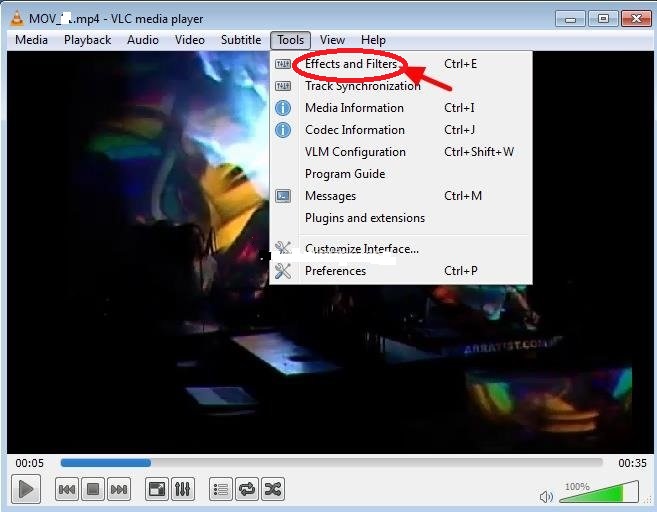
Po wykonaniu tych kroków możesz obrócić dowolny plik MOV. Niestety jest to ograniczone do komputera z systemem Windows. Jeśli używasz komputera Mac, następna sekcja jest dla Ciebie.
Część 2. Jak obrócić plik MOV na komputerze Mac?
Tak jak poprzednio, omówimy dwie metody obracania pliku MOV na komputerze Mac.
Obróć plik MOV w iMovie
Przede wszystkim możesz użyć wbudowanego Aplikacja iMovie na komputerze Mac, aby obracać wideo. Możesz to zrobić, wykonując poniższe czynności:
- Otwórz aplikację iMovie na komputerze Mac.
- Wybierz wideo i upuść je w aplikacji.
- Kliknij trzeci przycisk u góry menu, który powinien być przyciskiem przycinania.
- Teraz wybierz, czy obrócisz zgodnie z ruchem wskazówek zegara, czy obrócisz przeciwnie do ruchu wskazówek zegara.
- Kliknij ikonę wyboru, która jest przyciskiem Zastosuj, aby zastosować efekty.
W ten sposób możesz obrócić plik MOV za pomocą aplikacji iMovie. Przejdźmy teraz do następnej aplikacji, której będziesz używać na komputerze Mac.
Obróć plik MOV za pomocą konwertera wideo iMyMac
W przeciwieństwie do iMovie Konwerter wideo iMyMac nie jest edytorem wideo, ale konwerterem. Nie jest to też domyślna aplikacja, więc najpierw musisz ją zainstalować. Niezależnie od tego, jest to potężna aplikacja, która może obracać plik MOV, jak chcesz. Oto kroki, które musisz wykonać:
- Otwórz konwerter wideo iMyMac na swoim komputerze.
- W głównym interfejsie przeciągnij pliki MOV, które chcesz obrócić.
- Teraz kliknij przycisk Obróć/Odwróć na środku interfejsu.
- Po wykonaniu tej czynności będziesz mógł wybrać efekty rotacji, które chcesz na wideo.
- Kliknij Zapisz, gdy skończysz. Wybierz, gdzie zapisać przekonwertowane pliki.
- Kliknij przycisk Konwertuj w prawym dolnym rogu, aby zakończyć proces obracania.

Nie tylko możesz obrócić wideo, ale możesz także upewnić się, że jakość jest zgodna ze standardami. Jest to zaleta używania konwertera do edytowania filmów.
Część 3. Jak obrócić plik MOV online?
Zajęliśmy się obracaniem pliku MOV w systemach Windows i Mac, teraz nadszedł czas, aby omówić, jak możesz to zrobić niezależnie od urządzenia, czyli za pomocą narzędzi online. Ponownie zajmiemy się dwoma narzędziami w całej tej sekcji.
1. Klideo
Clideo to bezpłatne narzędzie online o eleganckim wyglądzie. Proces obracania jest dość prosty i obsługuje wiele formatów, więc powinien być również kompatybilny z plikami MOV. Poniżej znajdują się kroki, które należy wykonać:
- Wybierz plik i wybierz plik MOV. Możesz także wybrać Dysk Google lub Dropbox, jeśli tam są pliki.
- Poczekaj na załadowanie pliku.
- Po przesłaniu zostaniesz przeniesiony na inną stronę. Na tej stronie możesz dowolnie obracać plik MOV za pomocą przycisków po prawej stronie.
- Kliknij przycisk Obróć.
- Pobierz wideo.
2. Ezgif.com
Ezgif to coś, co można nazwać narzędziem wielofunkcyjnym. W przeciwieństwie do innych narzędzi, Ezgif ma wiele funkcji. Możesz dodawać filtry, rozmazywać filmy i dodawać wiele efektów do swoich multimediów, ale omówimy, w jaki sposób możesz użyć funkcji obracania:
- Kliknij Wybierz plik i przejdź do miejsca, w którym znajduje się plik MOV.
- Kliknij Prześlij wideo!
- Obróć wideo MOV, jak chcesz.
- Pobierz plik MOV.
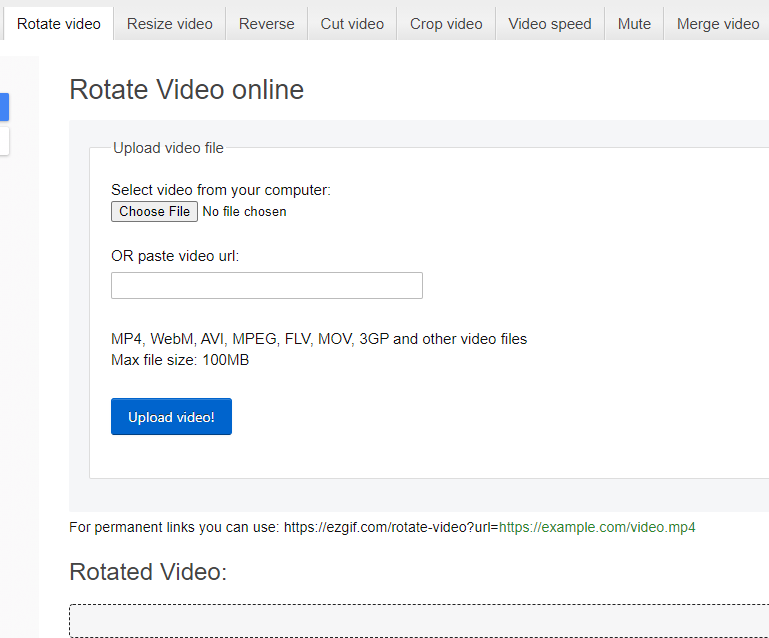
Część 4. Wniosek
Obracanie obrazów jest rozsądne, ale obracanie filmów może być czymś niespotykanym dla wielu osób. W rzeczywistości nie jest to tak trudne, jak wielu osobom się wydaje. Tak długo, jak znasz kroki, zawsze możesz obrócić plik MOV lub dowolne inne pliki. Tak czy inaczej, ten przewodnik powinien służyć jako lekcja, że wszystko jest możliwe, o ile masz wiedzę.



